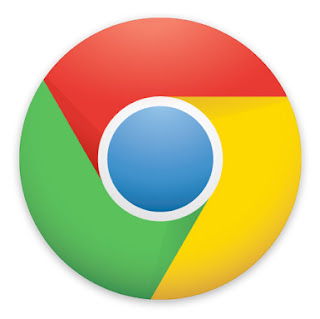Cara Mematikan Fitur History Browsing pada Google Chrome
Cara Mematikan Fitur History Browsing (Jejak sejarah) pada Google Chrome - Fitur history atau jejak sejarah secara default diaktifkan oleh peramban Google Chrome. Sehingga apabila seusai kita menggunakannya, History/jejak sejarah tersebut akan selalu tersimpan yang berfungsi untuk memudahkan user dapat kembali kepada situs yang telah di akses sebelumnya. Namun, mungkin sobat ingin mencoba mematikan fitur ini dengan alasan untuk mempercepat google chrome, meningkatkan privasi atau agar browser google chrome menjadi semakin "enteng" namun tidak tau caranya, maka disini sobat akan temukan jawabannya.
Mode Penyamaran Google Chrome
Sebenarnya untuk mengakses google chrome tanpa meninggalkan jejak, Google chrome sudah menyediakan fitur tersebut yaitu melalui mode penyamaran, yang dapat diakses dengan menekan tombol CTRL+SHIFT+N pada keyboard atau klik tanda obeng pojok kanan atas pilih new incognito window. Selain sebagai mode penyamaran yang tidak akan meninggalkan history, Mode penyamaran ini mempunyai kelebihan lain yaitu kita dapat mengakses google chrome dengan 2 akun sekaligus, yang bisa digunakan seperti untuk membuka 2 akun facebook yang berbeda, twiter dll. Namun ada kelemahan juga didalamnya yaitu kita tidak dapat meng-akses tool extensions jika menggunakan mode ini. Nah untuk meniadakan kelemahan ini maka sobat bisa ikuti tutorial dibawah ini.
Non-aktifkan Jejak History Google Chrome utama (bukan mode penyamaran) secara permanen.
Jika sobat ingin menonaktifkan sejarah browser ini selamamanya demi keamanan privacy atau yang lainnya, cara yang dilakukan yaitu.
1. Tekan "CTRL+H" untuk membuka history atau klik history pada tanda obeng google chrome pojok kanan atas - kemudian klik Clear all browssing data
2. Centang semua atau pilih history tertentu saja yang akan dihapus (seperti tidak menyentang Clear saved password agar pasword tidak hilang sehingga akan mudah diakses ketika kita ingin masuk akun kembali) dan pada menu tab Obliterate pilih The begining of time (1) kemudian klik Clear all browsing data (2).
3. Tutup google chrome.
4. Klik Organize pada explorer - Folder and search options - View - Show hidden file.
4. Klik Organize pada explorer - Folder and search options - View - Show hidden file.
5. Buka tempat penyimpanan instalasi google chrome biasa yaitu pada
C:\Users\KRIS (Nama user)\AppData\Local\Google\Chrome
Jika Penempatannya berbeda sobat bisa klik kanan pada shortcut google chrome kemudian pilih properties lihat pada tab target in untuk memudahkan pencarian.
6. Pada folder Chrome pilih folder User data kemudian folder Default
7. Blok semua tulisan History (gunakan bantuan CTRL) yaiytu Archived History, History, History Provider cache, History index dan History journal.
9. Apply - OK - selesai kita sudah berhasil mematikan fitur history ini.
Untuk mengembalikan seperti semula tinggal hapus centang read only pada langkah 8.
Demikian semoga bermanfaat.
Lihat Pula :
Lihat Pula :
- Tips penting Google Chrome | Tombol Cepat Chrome
- Cara Disable Fitur History (Jejak sejarah) pada Firefox
Cara disable jejak history browser google chrome, cara nonaktifkan jejak history google chrome secara selamanya, cara menghapus jejak history google chrome secara permanen tanpa software, cara menghilangkan jejak history google chrome permanen, cara mematikan jejak peramban google chrome, disable jejak peramban history google chrome.